发布时间:2015-10-13 18: 24: 26
刚接触ZBrush®的小伙伴可能对Local(局部)有了简单的了解,但是大多数人对它的认识还是比较模糊的,那么在本文中小编将对local命令做详细说明。此工具可以控制视图的旋转轴心点的位置,默认情况下,我们选旋转视图对模型进行多视角观察,是以所选物体的几何中心为轴心的,当应用此命令后,视图的旋转将以上一次鼠标设置的位置为轴心点来进行旋转。
下面我们通过一个简单的案例操作来了解Local(局部)按钮时如何使用的。
1. 在顶部工具架上单击LightBox按钮,旋转ZBrush®软件中默认的怪兽模型,双击,在视图文档中拖拽出来,如图所示。
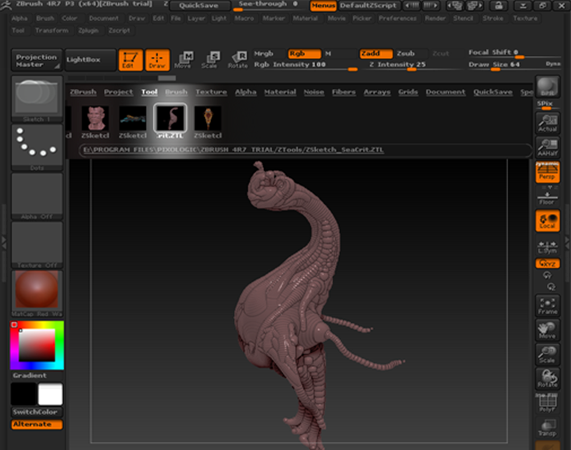
2. 运用Move(移动)、Scale(缩放)和Rotate(旋转)工具调整视图,观察怪兽头部,如图所示。
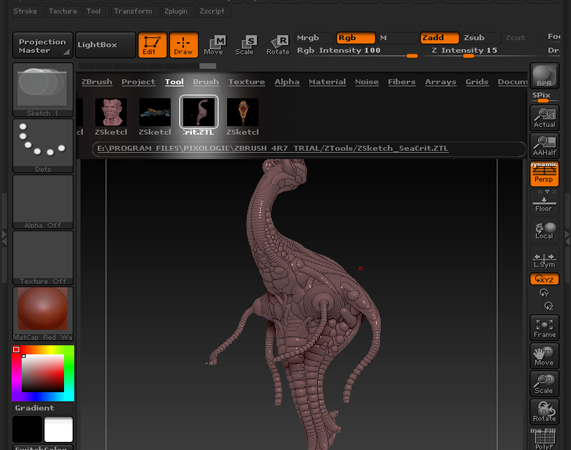
再次应用Rotate(旋转)工具观察模型,意外出现了,在旋转时,会将模型的头部旋转出视图之外,这样不是我们希望出现的观察效果,我们希望围绕着头部进行旋转观察,这时可以单击Local(局部)命令按钮,然后将鼠标指针移动到头部位置单击一下,接着旋转模型,这次就不会出现刚才的状况了。当我们雕刻一个3D模型时,常常需要围绕某个局部进行细致的观察和绘制,这时这个工具就能派上用场了。
注意:在每次需要从新定位某个部位时,要将Local(局部)按钮先关闭,然后再次激活,接着在重从新定位。
想要了解更多关于ZBrush 3D图形绘制软件的详细信息,可点击ZBrush中文教程查找你想要的内容。
展开阅读全文
︾